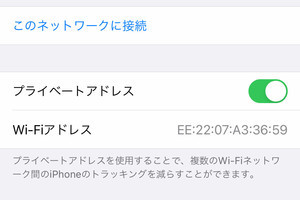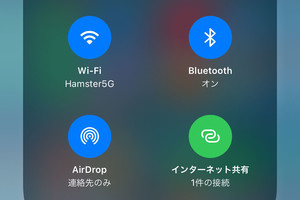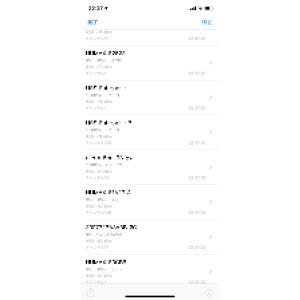接続したくないWi-Fiに自動接続されてしまったからWi-Fiを切りたい、そんなときには「コントロールセンター」が便利です。操作はかんたん、左上の四角に囲まれた領域にある扇形のWi-Fiボタンをタップすればいいだけ...けれど、この方法では根本的な問題解決にはなりません。
コントロールセンターのWi-Fiボタンをタップすると、Wi-Fiは「未接続状態」となります。一定時間経過するか場所を移動すると自動的にオンとなり、近くに接続可能なWi-Fiアクセスポイントがないか捜索しはじめます。だからバッテリーを消耗するし、速度が遅い公共Wi-Fi網に接続してしまうなど面倒に巻き込まれることもしばしばです。
いつの間にかオンになるWi-Fiの罠から逃れるためには、Wi-Fiを完全オフすることになりますが、オーソドックスに「設定」→「Wi-Fi」画面にある「Wi-Fi」スイッチをオフにするのは、いかにも手間がかかります。iOSに付属の自動化アプリ「ショートカット」でWi-Fi完全オフのショートカットを作成する方法もありますが、わざわざ作るか、という感も拭えません。
シンプルで手間のかからない方法は、Siriに命令する方法です。いちいち「Wi-Fiをオフにして」などという必要なし、簡潔に「Wi-Fiオフ」でOK。これだけ短い言葉であれば、人前で口にしても目立つことはなさそう。コントロールセンターのWi-Fiボタンで中途半端な状態にしておくより、Siriに頼んで完全オフにしてもらうほうが早くて確実ですよ。